Konfigurering av Sonos Roam 2
Denne artikkelen hjelper deg i gang med konfigurasjonen av Sonos Roam 2.
Når du pakker ut Roam 2 for første gang, kan du koble den til Bluetooth-enheten din og begynne å lytte til lyd med en gang. For å koble Roam 2 til WiFi-nettverket ditt og gruppere den med andre Sonos-produkter, må du sette den opp ved hjelp av Sonos-appen for iOS eller Android.
Før du begynner
- Slå på Sonos Roam 2 ved å trykke på strømknappen på baksiden eller ved å koble den til strøm via USB-kabelen. Roam 2 vil vise et blinkende grønt lys når den er klar til å konfigureres.
- Last ned Sonos-appen for iOS eller Android.Appen veileder deg gjennom konfigureringsprosessen.
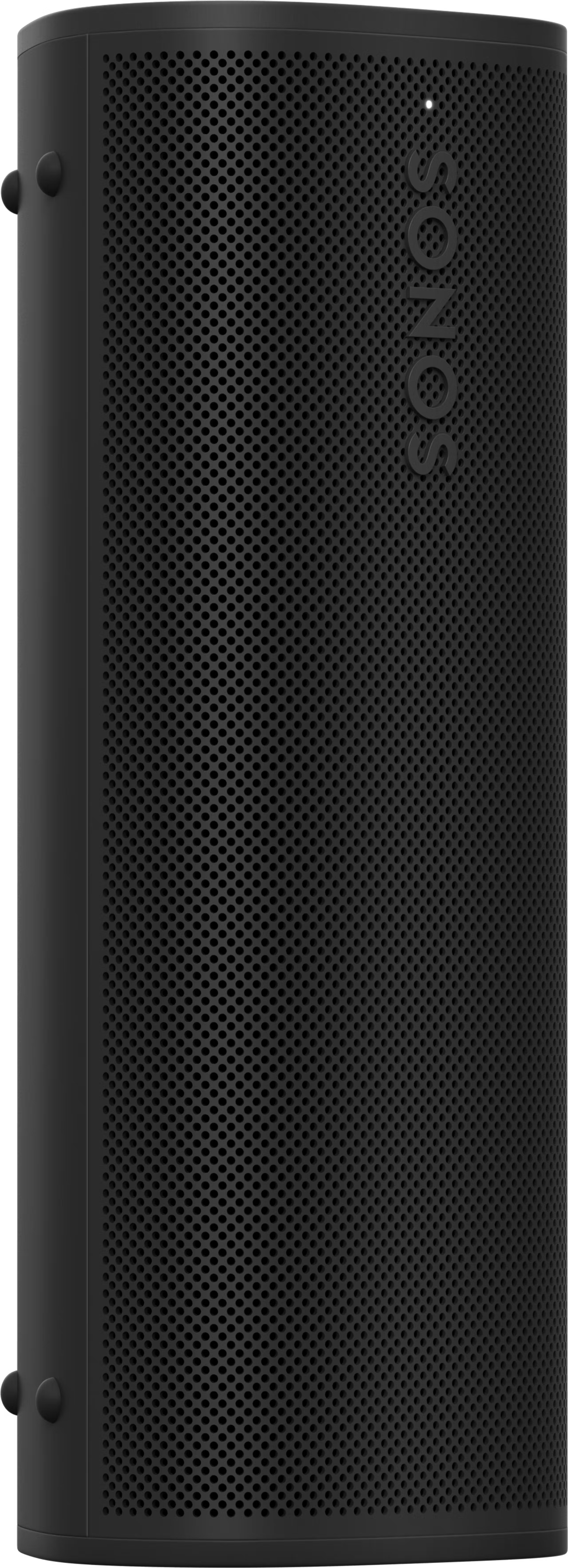
Konfigurere et nytt Sonos-anlegg med Roam 2
- Åpne Sonos-appen for iOS eller Android.
- Under Kom i gang med oppsettet , sett opp et nytt system ved å velge Konfigurere nytt system , og opprett eller logg på Sonos-kontoen din.
- Velg Legg til på hurtigmeldingen som viser Roam 2.
- Følg trinnene i appen for å konfigurere Roam 2 og legge til innholdstjenester.
Legg til Roam 2 i et eksisterende Sonos-anlegg
- Åpne Sonos-appen for iOS eller Android.
- Gå til Innstillinger menyen og velg Legg til høyttaler eller komponent.
- Følg trinnene i appen for å legge til Roam 2 i Sonos-anlegget ditt.
Problemer under oppsettet?
Hvis Roam 2 har problemer med å koble til under oppsettet, sjekk vår “Produkt ikke funnet”-artikkel for å få hjelp.
Du kan når som helst bytte Roam 2 over til Bluetooth-modus. Se vår artikkel om paring av Roam-produkter med Bluetooth for instruksjoner om hvordan du parer Roam med Bluetooth-enhetene dine.
For mer informasjon om Roam 2 og dets funksjoner, se våre artikler om lading av dine Roam-produkter , bytte av lyd fra ditt Roam-produkt til dine andre Sonos-høyttalere, og Auto Trueplay .